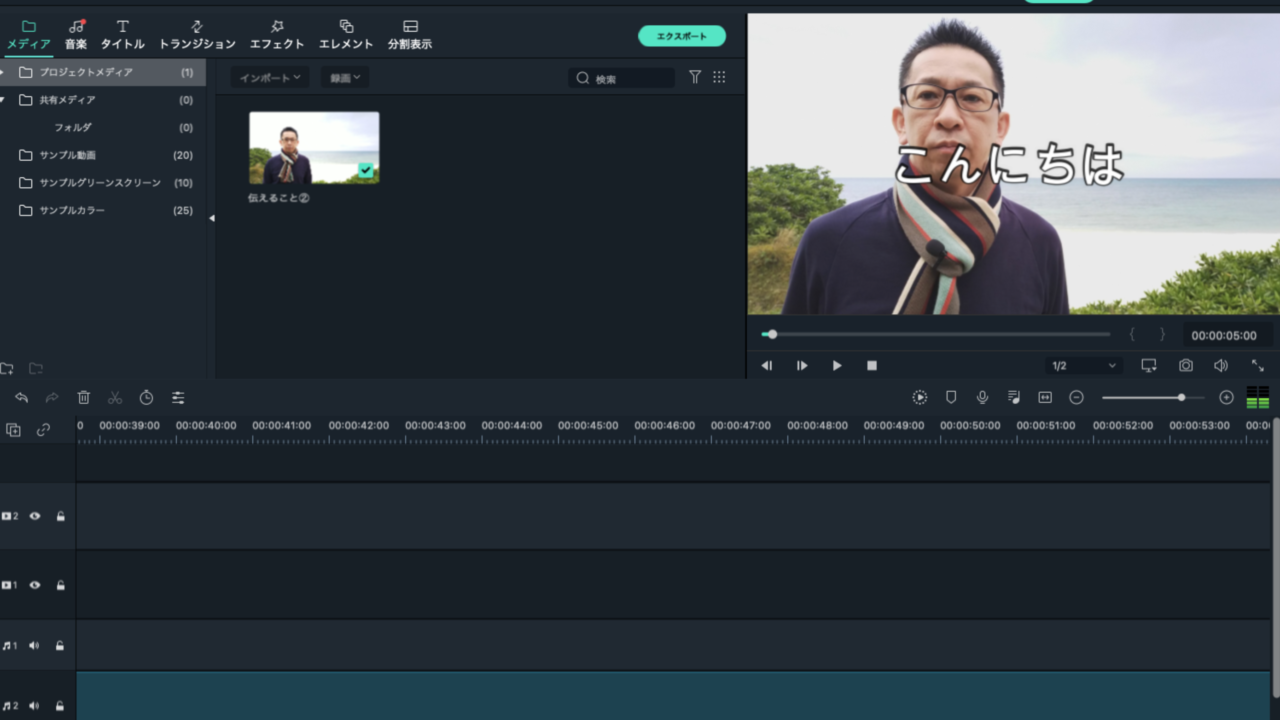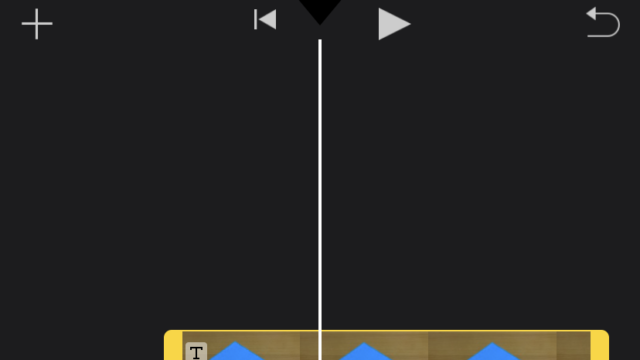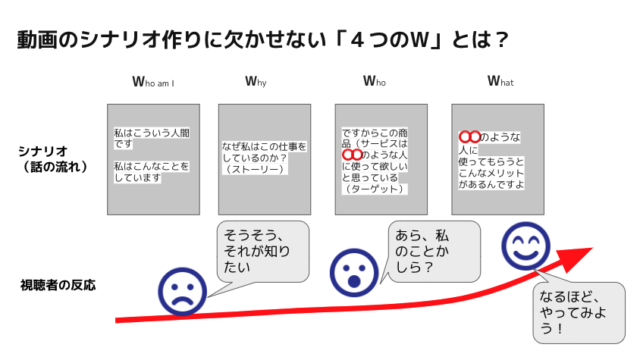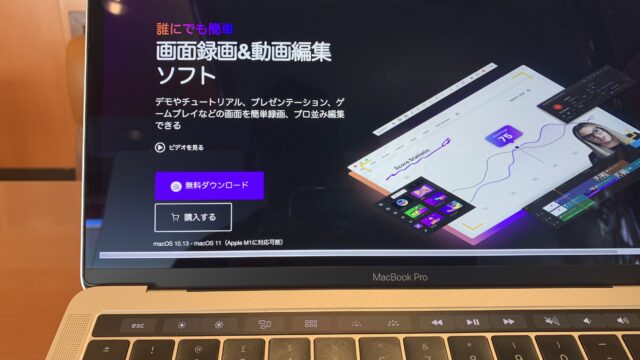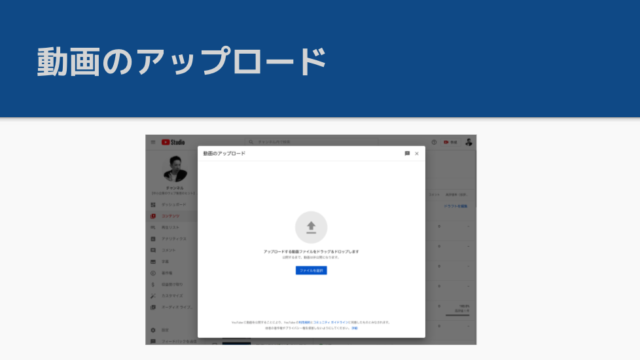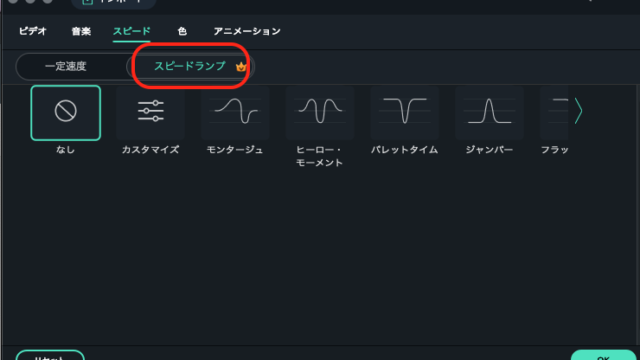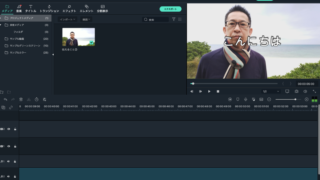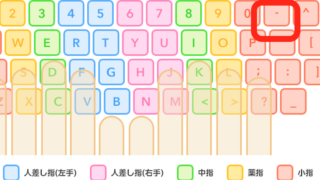Filmoraを使いはじめていますが、かなり便利です。
復習を兼ねて、【動画アップロードところから、いらないところをカットする】までをメモしていきます。
動画をアップロード
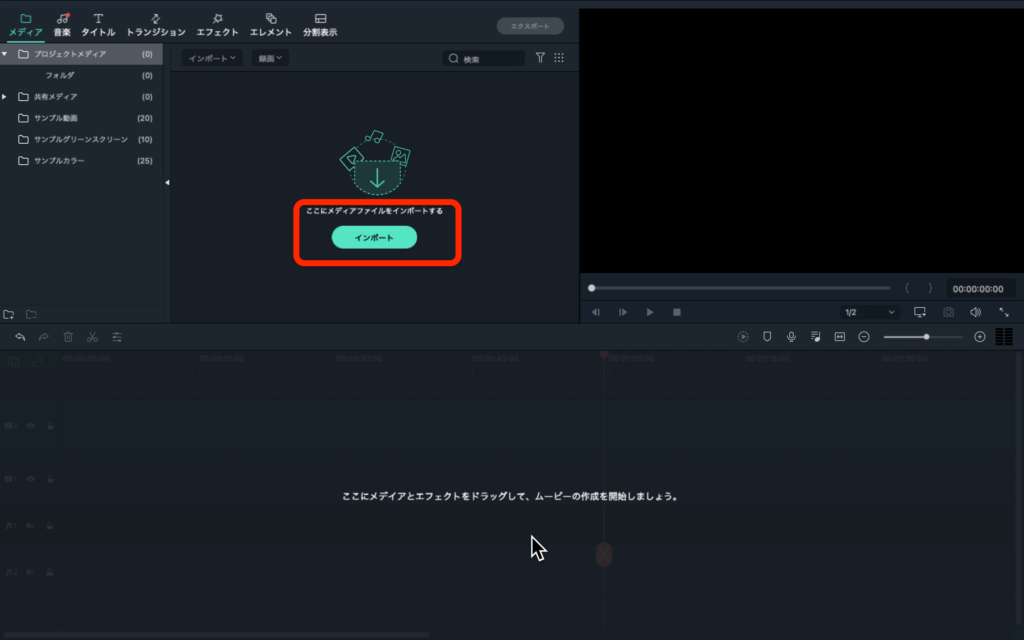
管理画面>メディア>動画をインポート
編集したい動画をインポートしるとこのようになります。
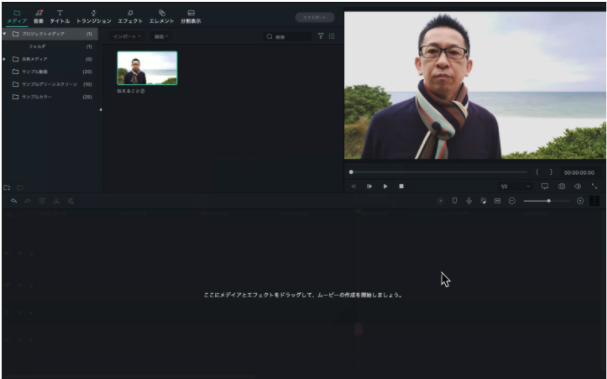
タイムラインにドラッグ&ドロップ
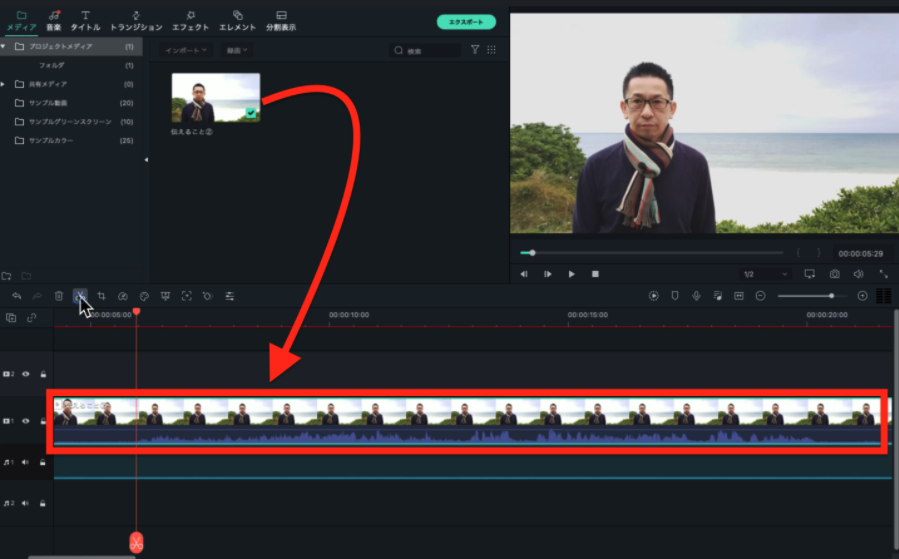
続いて、インポートした動画をタイムラインにドラッグ&ドロップします。
いらないところをカット
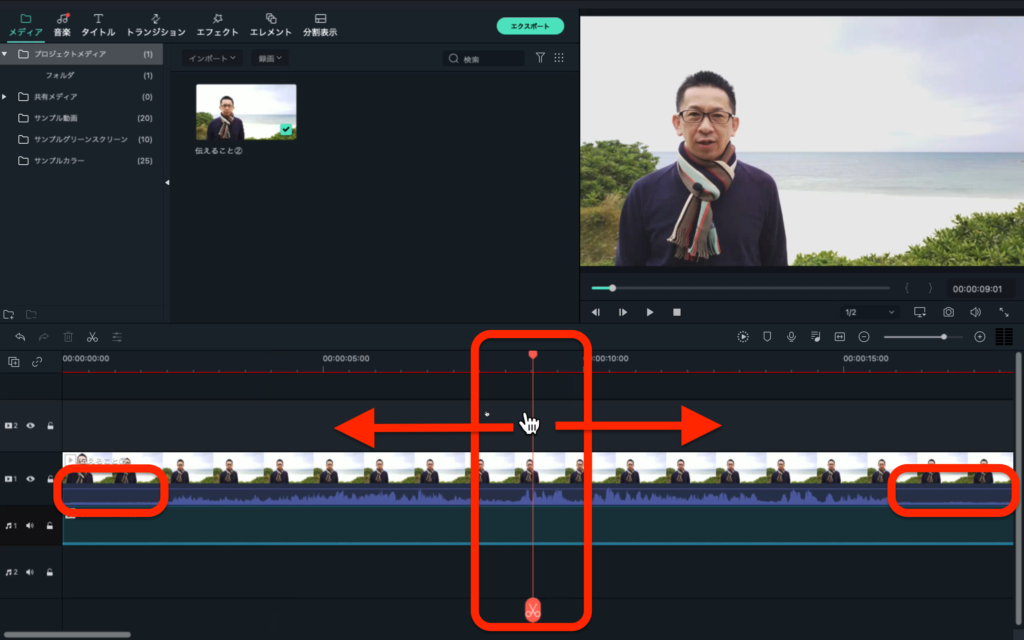
左右にマウスを使っていらない範囲を選択します。
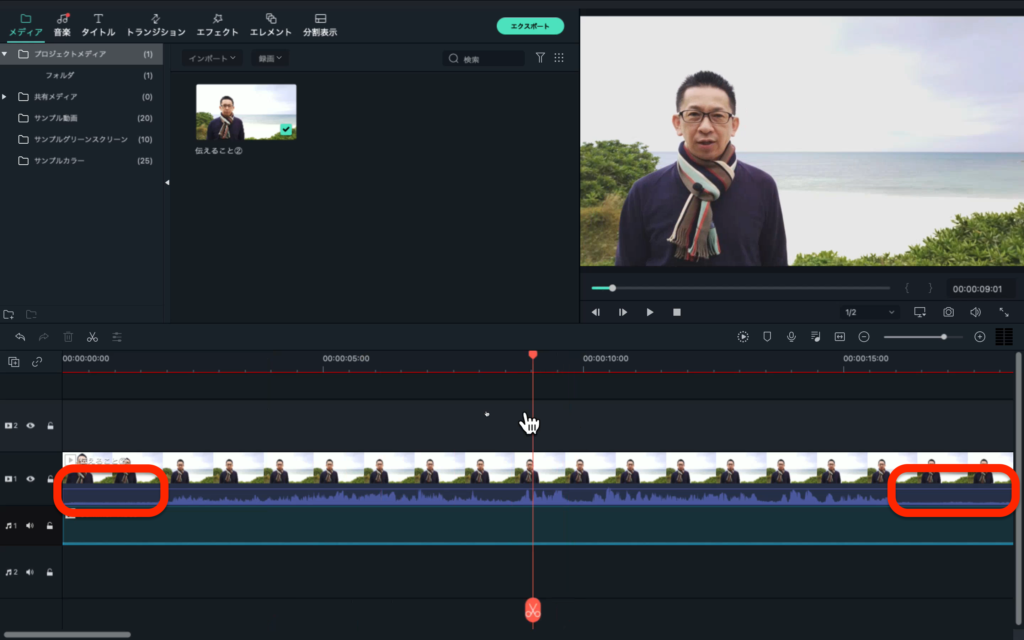
まずは、無音部分をカットします。
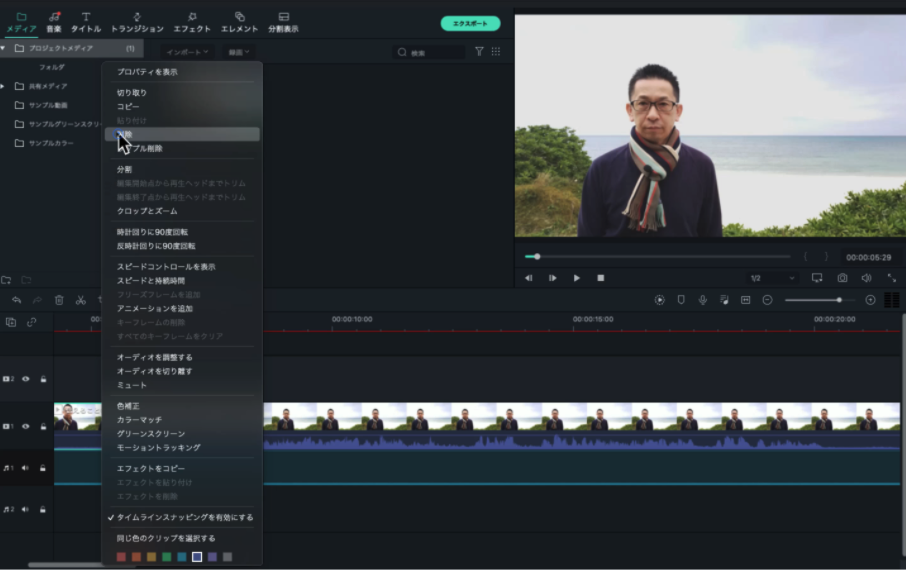
・右クリック>削除
もしくは
・✄マーク
をクリックでも大丈夫です。
💡今日のなるほど
Filmora便利です。
ABOUT ME